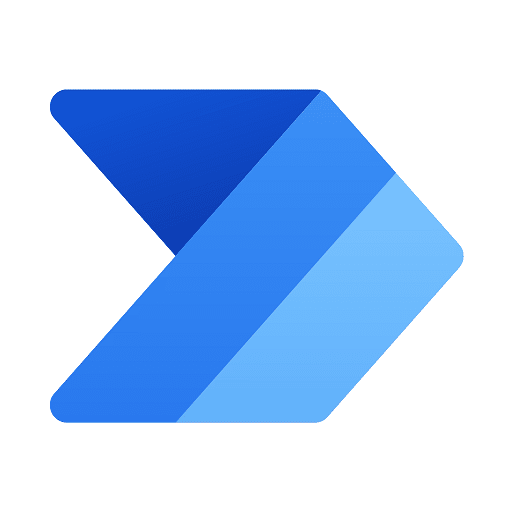In deze blog wil ik het met jullie hebben over Microsoft Power Automate. Dit is één van de Microsoft tools die je niet zo snel verwacht te gebruiken, maar meer oplossingen aanbiedt dan je denkt.
Wat is Power Automate?
Power Automate is een Cloud Service van Microsoft, hiermee kan je op een praktische en eenvoudige manier workflows aanmaken. Dit zorgt er voor dat tijdrovende zaken en processen geautomatiseerd kunnen worden, en dit kan je aardig wat tijd gaan schelen.
Voor wie is Power Automate bedoeld?
Power Automate is voor iedereen bedoeld, van een gewone zakelijke gebruiker tot een IT-professional. Iedereen kan geautomatiseerde processen maken met Power Automate, hiervoor is weinig tot geen codeer ervaring vereist. Ook een Power Automation laten maken voor jouw bedrijf? Neem contact op!
Wat heb je nodig om met Power Automate te werken?
Het mooie van MS Power Automate is dat je hiervoor alleen maar een Browser nodig hebt, dit kan met de volgende browsers:
- Microsoft Edge
- Safari
- Chrome
- Firefox
Met welke diensten kan ik Power Automate koppelen?
U kunt met Power Automate met meer dan honderd bronnen verbinding maken. Enkelen voorbeelden hiervan zijn:
- SharePoint
- Dynamics 365
- OneDrive
- OneDrive voor Bedrijven
- Google Drive
- Trello
- Outlook
- Mailchimp
Dit betekent dus dat je aardig wat kunt automatiseren, en er voor iedereen wel iets tussen zit.
Is het moeilijk om een flow te maken?
Nee zoals er al gezegd is kan iedereen een flow maken, het voordeel is dat er al heel veel templates in Power Automate staan die al bijna helemaal klaar zijn voor gebruik. Dit maakt het dus juist ook zo makkelijk, om dit te bewijzen gaan we hier onder een Power Automate Flow maken.
Automatische bestanden opslaan in OneDrive
We gaan in Power Automate een flow aan maken, zodat als er door een specifieke gebruiker bestanden worden gemaild we die gelijk opslaan.
Stap 1
Ga naar https://make.powerautomate.com en log in met je account
Stap 2
Ga in de balk aan de linkerkant van het scherm naar Templates en zoek daarop:
save Office 365 email attachments to specified OneDrive for Business folder
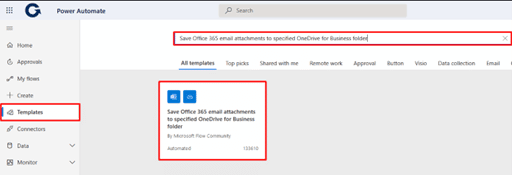
Stap 3
Als je de juiste template hebt geselecteerd, log je in met het betreffende account waarop je de trigger wilt laten draaien. Als je jouw account hebt gekoppeld aan de trigger, kun je verder gaan door op Continue te klikken.
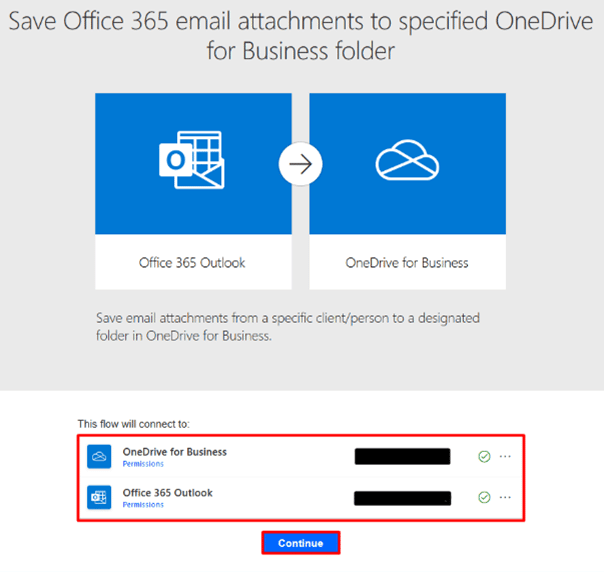
Stap 4
Als je nu bij de ne Email trigger op Show Advanced options klikt, krijg je verschillende opties waarop de trigger moet filteren. Zo kun je bijvoorbeeld de afzender specificeren, zodat alleen bestanden van bepaalde personen wordt opgeslagen, of alleen mailtjes met bepaalde onderwerpen worden opgeslagen. Zoals je in het voorbeeld kunt zien wil ik alleen dat de mailtjes van het test mail account geselecteerd worden.
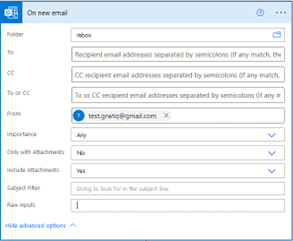
Stap 5
Nu kun je eventueel een Condition instellen. Hier kun je bijvoorbeeld instellen dat je alleen de bestanden wilt opslaan waarbij het onderwerp van de mail een bepaald woord of zin is. Als je hier niks aan veranderd worden alle bijlagen van de geselecteerde persoon opgeslagen. Als je hier bent gaan we verder naar beneden.
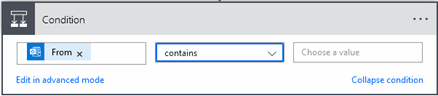
Stap 6
Hier vind je eventuele regels die je kunt toepassen op de ingestelde conditie, zo kun je bijvoorbeeld instellen dat als het mailtje wel een bepaald onderwerp heeft dat het ergens anders wordt opgeslagen. Dat geld ook voor het veld daarnaast, hier kun je alles instellen voor het geval dat het mailtje niet het bepaalde onderwerp bevat.
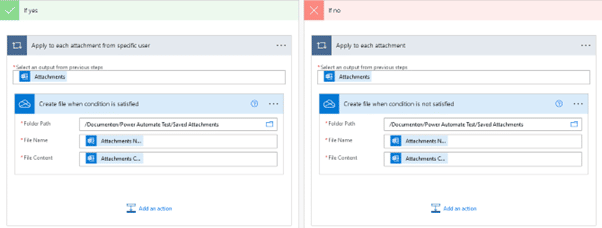
Stap 7
Als je alles goed hebt ingesteld klik je onderin op Save, dan kun je gaan testen of alles goed werkt.
Stap 8
Als je alles goed hebt ingesteld klik je onderin op Save, dan kun je gaan testen of alles goed werkt.
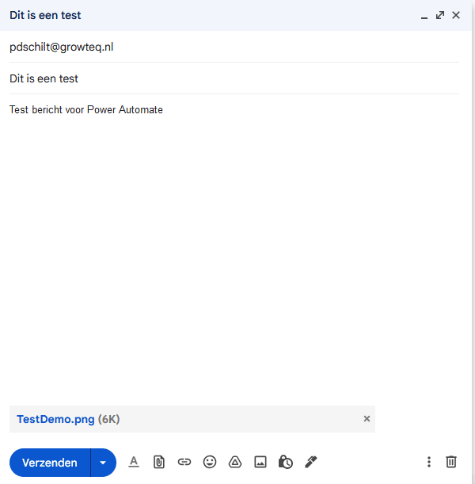

Conclusie
Al met al is het niet zo ingewikkeld om tijdrovende taken te automatiseren met Power Automate. Je moet er een beetje tijd in steken, maar die tijd krijgt je daarvoor wel weer terug. Deze tool is met allerlei soorten bronnen te gebruiken, dus misschien is dit wel de oplossing waarnaar jij opzoek bent!
Wil je meer weten? Laat dan hieronder weten in de reacties, of neem contact met ons op!
Meer weten over onze oplossingen?
Onze consultants hebben veel ervaring binnen een grote verscheidenheid aan branches.
Eens verder brainstormen over de mogelijkheden voor jouw organisatie?
Maak kennis met onze specialist Arnoud van der Heiden.